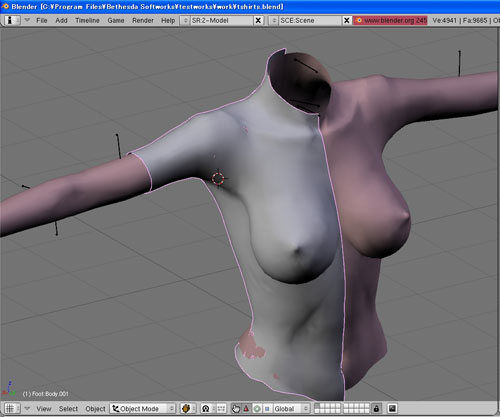4-1.blender作業での注意点
blenderの操作については、日本語の解説サイトも多々ありますので割愛します。
以下の挙げるサイトが非常に参考になります。
Blenderで3DCG制作日記
JBDP
さて作業を始める前に、つまづきやすそうな注意点を挙げておきます。
まず、拡大・縮小や移動についてです。
頂点の編集をしていく上で拡大・縮小・移動の作業を良く使うのですが、この作業は必ずedit modeで行う必要あります。
object modeで行うと、原点位置や回転角度が変わってしまい、ゲーム上で意図しない場所にメッシュが表示されてしまいます。
object modeでNキーを押すと小窓(図1)が出てきますので、各objectの原点位置、回転は0であることをexport前に確認しておきましょう。
図1
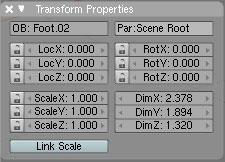 export前にLocX〜LocZ、RotX〜RotZが0.000の状態を確認
export前にLocX〜LocZ、RotX〜RotZが0.000の状態を確認次にweight設定です。
洋服や靴などは、体に合わせて変形させる必要があります。
これには頂点とboneをペアレントし頂点に各boneの重み付け(weight)をしますが、全てのboneに対してweightが0である頂点はNGです。 exportできないと思います。
また、weightは0〜1の間で数値化されますが、この数字は相対的なものですので注意です。
例えばある頂点に対して、Bip01_Headのweightを0.4、Bip01_Neckのweightを0.1と設定した場合、ゲーム上では80:20の割合で頂点はboneの影響を受けて変形しますが、Bip01_Headのweightを0.4、Bip01_Neckのweightを0にした場合もしくは設定しなかった場合には、100:0の割合でboneの影響を受けます。
ちょっとだけ変形させたいって思ってweightを低く設定しても、他のboneでweight設定していなければ大きく変形してしまうということですね。
他にも細かい注意点はありますが、export時のエラー表示で分かるものがほとんどだと思いますので、ここでは割愛します。
4-2.既存nifをblenderにimportする
まずblenderを立ち上げて、六面体メッシュを削除します(図2)。
カメラ、lampは消しても消さなくても構いませんが、邪魔なのでMキーで違うレイヤに移動させておくといいでしょう。
図2
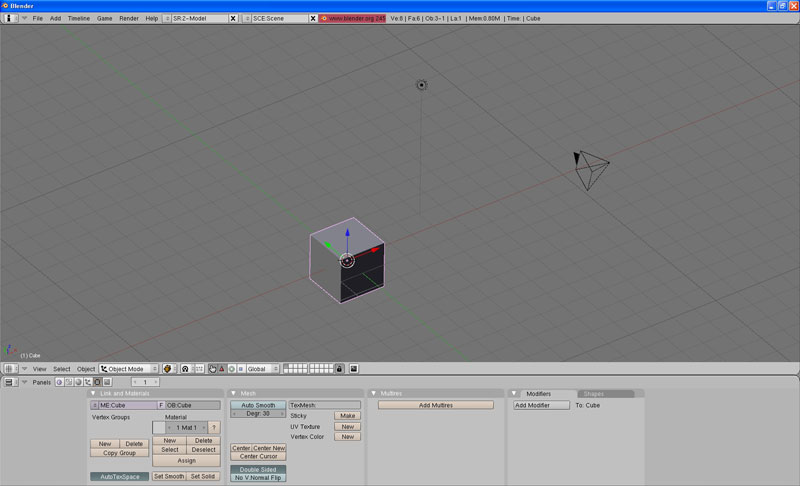
次に、femaleupperbody.nifをimportします(図3)。
File>import>Netlmmerse/Gamebryo(.nif)を選択し、先に作ったworkフォルダのfemaleupperbody.nifを選択したら、importボタンを押してください。
図3
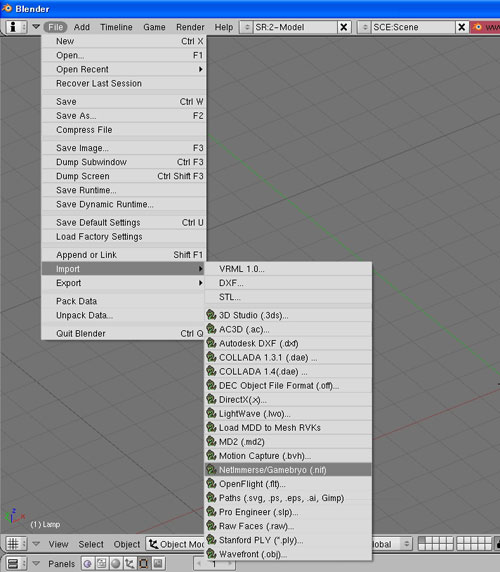
importボタンを押すと図4のような画面になりますので、OKを押してください。 importが始まります。
図4
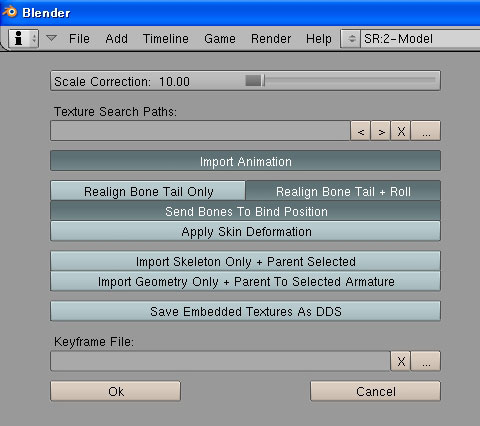
importが終わると図5のような画面になり、HGECの上半身がimportされているはずです。
図5
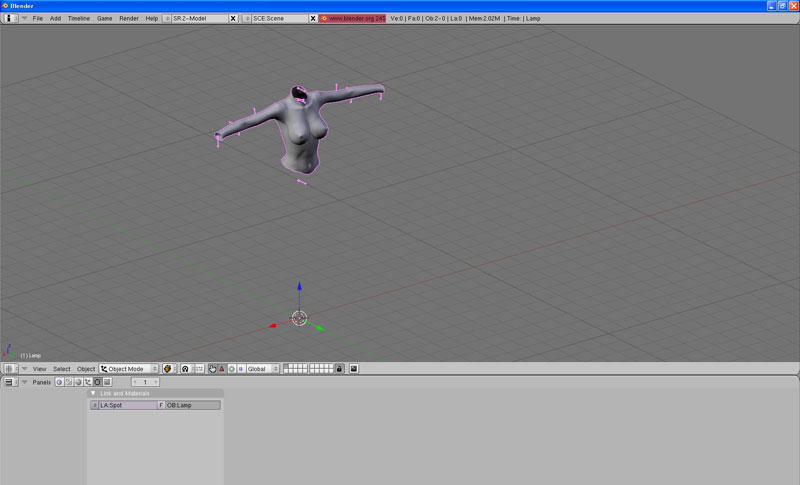
4-3.既存メッシュから作業用メッシュを作る
edit modeでHGEC素体をshift+Dでコピーし、Pキー>separatedでコピー元のメッシュと分離します。
この時、コピーしたメッシュの位置は動かさないでください。
このHGEC素体からコピーしたメッシュを切り貼りして、Tシャツを作っていきます(図6)。
図6
 分かりやすいように、元の位置から動かして表示してます。
分かりやすいように、元の位置から動かして表示してます。また、分かりやすいように色も変えてます。 色を変え方はmaterialで調べてみてください。
4-4.メッシュの作りこみ
まず、コピーしたメッシュをちょっとだけ大きくします。
必ずedit modeで行なってください。
図7
今回はこのPivotで拡大をします。
座標原点を中心に拡大となります。
Sキーで拡大・縮小モードにし、入力場所はありませんが1.05とキー打ってください。
図8左下のように、scale X,Y,Zが1.05と表示されるます。
図8
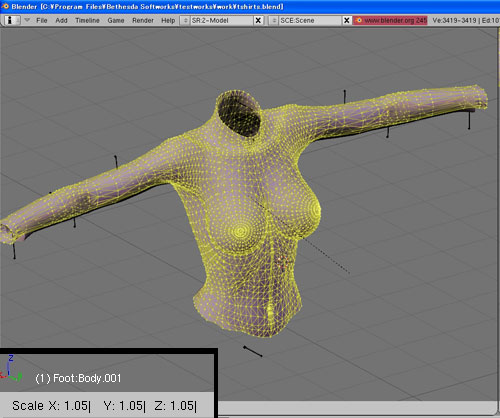 コピーしたい頂点を全て選択することを忘れずに。
コピーしたい頂点を全て選択することを忘れずに。そしてエンターキーで確定すると、素体メッシュよりちょっとだけ大きくなったコピーメッシュが出来ているはずです(図9)。
図9
 object modeで表示してます。 灰色がちょっと大きくなったコピーメッシュ。
object modeで表示してます。 灰色がちょっと大きくなったコピーメッシュ。※コピーメッシュの拡大は今回のように全てを拡大する場合と部分的に拡大する場合とで、Pivotを切り替えると良いでしょう。
また、レオタードなどのように体に密着している装備を作る場合には、必ずしも拡大しなくてもいいと思いますし、実際私も拡大しません。
後述しますが、コピーメッシュと素体メッシュの境界部分で、素体メッシュをちょっとだけ小さくするやり方を良く用いています。
次に、コピーメッシュの半分を削除します(図10)。
半分のメッシュをきちんと作りこんで後でミラーコピーを行なう方が手間が少ないので、好んで使っています。
図10
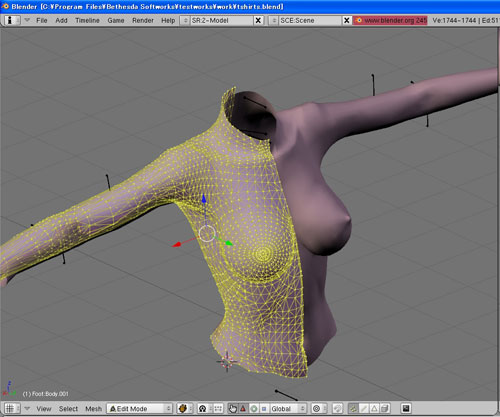
さらに不要な部分を削除します。
これでTシャツの原型が出来ました。(図11)
図11

拡大原点を座標原点としているので、素体メッシュに比べてコピーメッシュが少し上にずれていますので、ちょっと下に動かしてちょうどいい位置にします(図12)。
図12
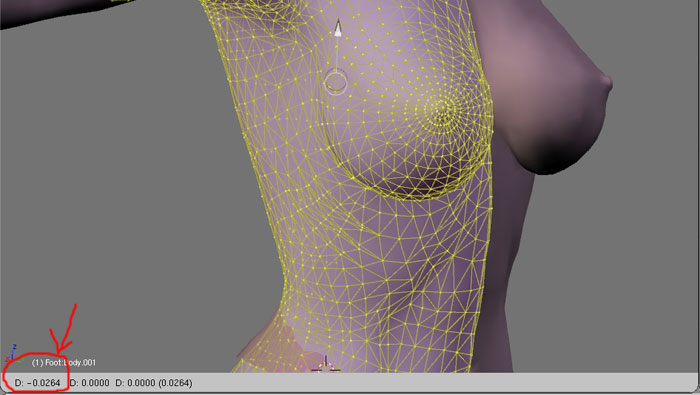 ←この位
←この位袖と腕との軸中心がずれているので、コピーメッシュの袖部分だけを少し下に移動します(図13、図14)。
図13
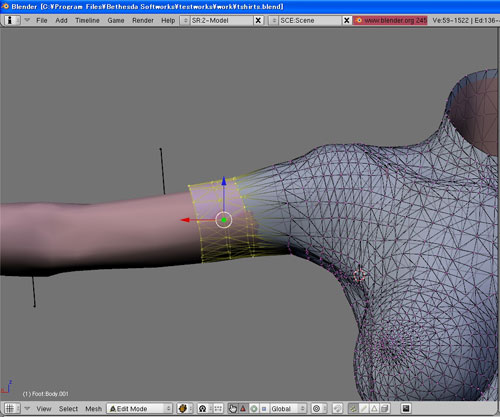
図14
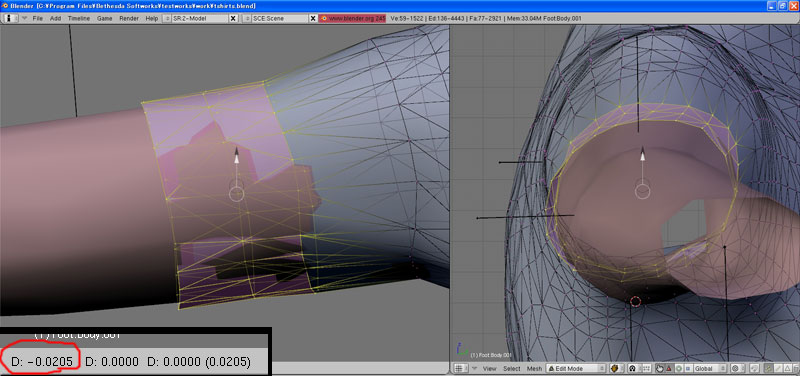 ←この位
←この位同じように少しだけ前に出します(図15)。
図15
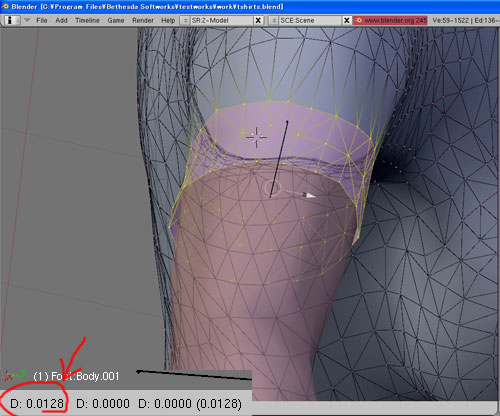 ←この位
←この位幾分、Tシャツらしくなってきました(図16)。
図16